maven下载及配置(win7 64位系统)
2021-06-14 22:04
标签:解决方法 地址 配置 ring 问题 mvn install nload pat step1:JDK 下载、安装 step2:IDE安装(我用的是Eclipse photon) step3:maven下载(https://maven.apache.org/download.cgi) step4:解压(D:\Program Files) 可以先点开压缩包看一下文件结构,此版本已有顶层文件夹,解压后的路径为:D:\Program Files\apache-maven-3.6.0 step5:配置 计算机右键 -> 属性 -> 高级系统设置 -> 环境变量 系统变量中新建:MAVEN_HOME 值:D:\Program Files\apache-maven-3.6.0; 编辑变量Path:追加 %MAVEN_HOME%\bin\; 开始 -> 运行 :cmd -> mvn -v 检查是否安装成功。 step6:其它配置 配置本地仓库:安装目录下创建文件夹作为本地仓库,如(D:\Program Files\apache-maven-3.6.0\repository)。 指定仓库地址:D:\Program Files\apache-maven-3.6.0\conf\settings.xml 中,查找 Eclipse配置:windows -> preferences -> Maven -> Installations -> add 如图,选中解压到的文件夹路径,起个名字,Finish,并勾选刚才新增的项,Apply。 同样是上图,点击下面的User Settings Browse -> D:\Program Files\apache-maven-3.6.0\conf\settings.xml -> Update Settings -> Reindex -> Apply and Close 重启Eclipse 首次导入Spring Boot项目时我遇到了个问题:pom.xml一堆红线,文档开头就一根大红线,鼠标移上去看提示时,会导致程序未响应。 解决方法:查看本地仓库,将pom.xml中所有报错的jar或上层文件夹删除(我是首次导入项目,干脆直接将这个文件夹清空了,删不掉的跳过)。 项目上右键 -> Maven -> Update Project OK maven下载及配置(win7 64位系统) 标签:解决方法 地址 配置 ring 问题 mvn install nload pat 原文地址:https://www.cnblogs.com/laop/p/10394534.html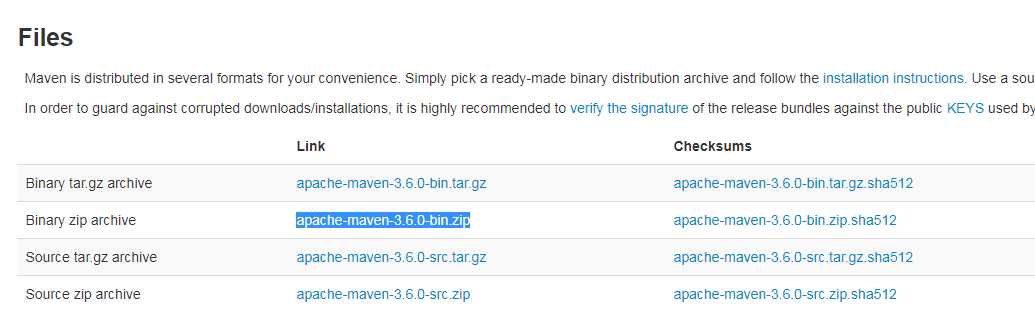
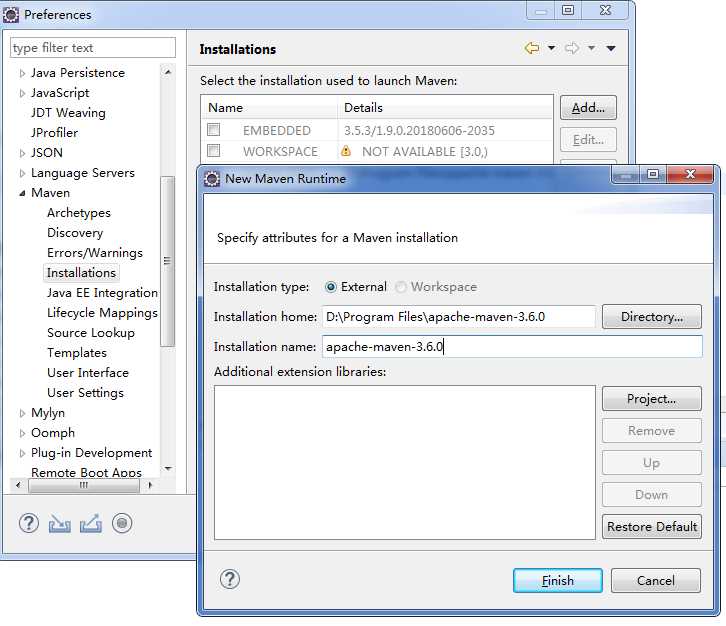
上一篇:c# GC 新典型
下一篇:WPF应用程序本地化方法(详细)